Permissões confiáveis de como adicionar, excluir ou alterar arquivos do sistema

- 2612
- 0
- Mr. Mitchell Hansen
Não é incomum um usuário do Windows encontrar um erro que requer permissões especiais. Por exemplo, se você já tentou excluir os arquivos do sistema principal, provavelmente encontrou um acesso à pasta negado o prompt que diz: “Você precisa de permissão do TrustedInstaller para fazer alterações nesta pasta.”
Isso pode fazer você se sentir como se não estivesse em controle total, mas a Microsoft adicionou a conta do NT Service \ TrustedInstaller para proteger seu sistema.
Índice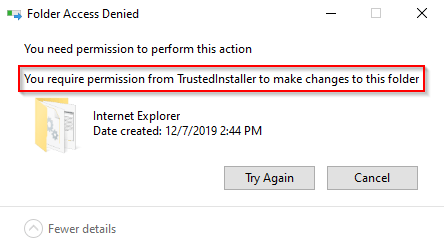
Se você está confiante de que o que está fazendo é seguro, pode se apropriar desses arquivos do TrustedInstaller. No entanto, é sempre uma boa prática criar um ponto de restauração do sistema, apenas para o caso de.
Tome Propriedade do TrustedInstaller
Existem dois métodos para tomar a propriedade do TrustEdInstaller.
Usando as configurações avançadas de segurança
Esta é uma maneira longa, mas fácil de usar, de ganhar a propriedade de uma pasta.
- Navegue até a pasta usando o arquivo explorador.
- Clique com o botão direito do mouse na pasta e selecione Propriedades.
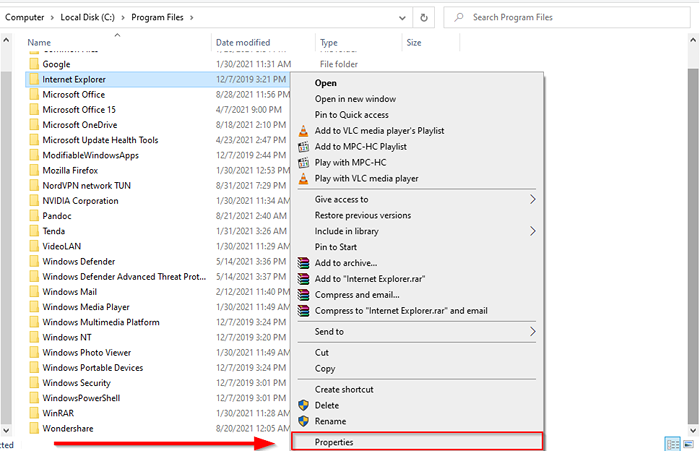
- Navegue até o Segurança guia e selecione Avançado no canto inferior direito.
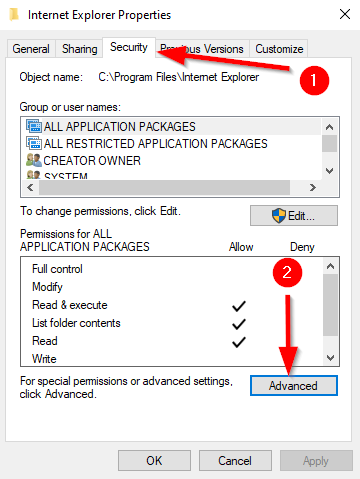
- Uma nova janela será aberta onde você verá Instalador confiável Como proprietário da pasta. Selecione Mudar Para mudar o proprietário.
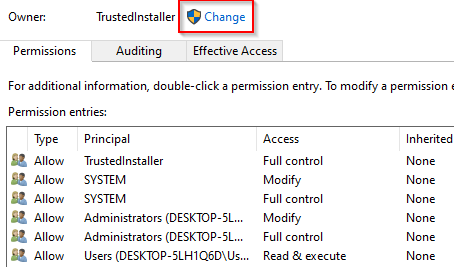
- Agora, o Windows pedirá para você Digite o nome do objeto para selecionar. Insira o nome de usuário que deseja transferir a propriedade para.
- Clique Verifique os nomes Para completar o nome completo do objeto e selecionar OK.
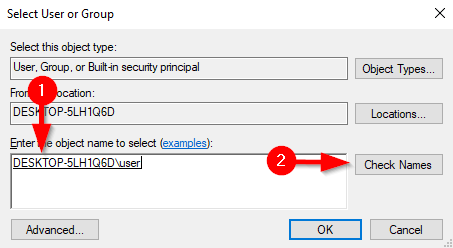
- Ao retornar à janela Avançado de Configurações de Segurança, você verá uma nova caixa de seleção logo abaixo do nome do proprietário que lê Substitua o proprietário em subcontaiadores e objetos. Verifique esta caixa para transferir a propriedade de todas as subpastas e arquivos.
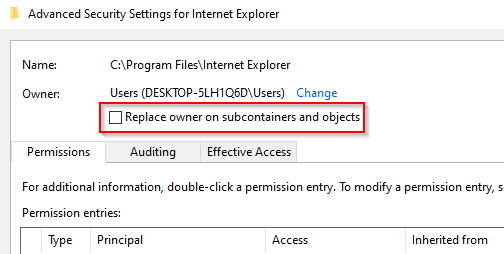
- Clique OK Para fechar a janela. Em seguida, abra a janela novamente selecionando Avançado.
- Selecione Alterar permissões Do fundo esquerdo da janela.
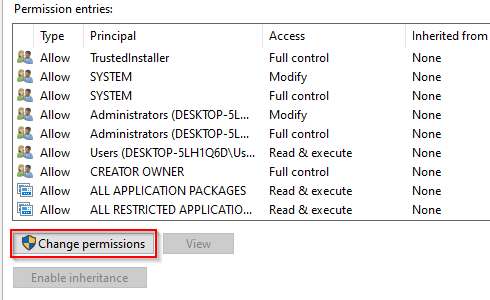
- Selecione Adicionar. Isso vai abrir uma nova janela.
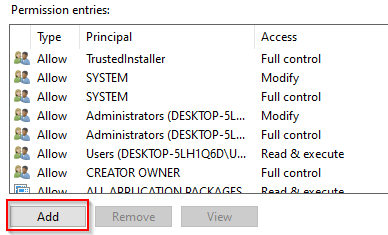
- Clique em Selecione um principal da parte superior e repetir as etapas 5 e 6.
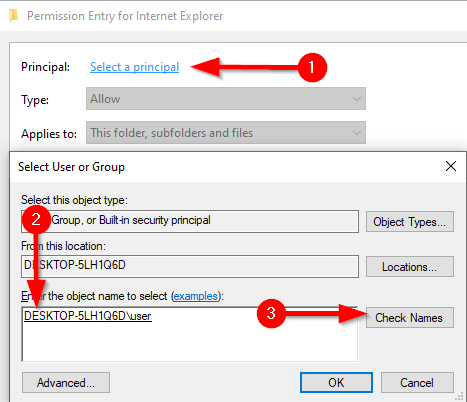
- Verifique a caixa ao lado Controlo total sob Permissão básica, e selecione OK.
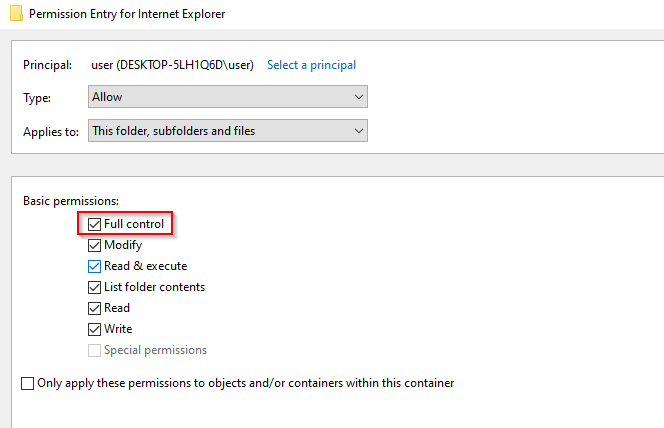
- Aplicar as mudanças e a imprensa OK.
A execução dessas etapas dará a você a propriedade da pasta e você não precisará mais de permissão do TrustedInstaller para fazer alterações.
Usando o prompt de comando
Se você souber usar o prompt de comando, pode transferir a propriedade muito mais rápido que o método anterior.
- Comece abrindo um prompt de comando elevado seguindo as etapas abaixo.
- Procurar cmd No menu Iniciar.
- Clique com o botão direito do mouse Prompt de comando
- Selecione Executar como administrador.
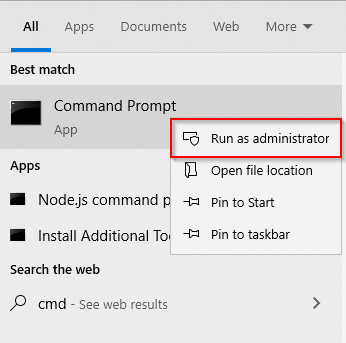
- Execute o seguinte comando:
Takewn /f “C: \ Arquivos de Programas \ Internet Explorer”
Obviamente, mude o caminho para a pasta que você deseja transferir a propriedade para.
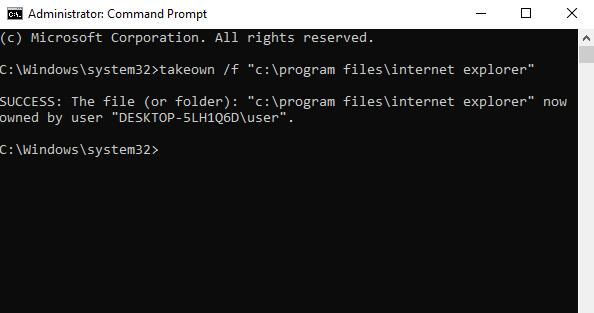
- Se tudo correr bem, você verá uma mensagem dizendo que você transferiu com sucesso a propriedade.
Agora você pode ir em frente e modificar ou remover as pastas do Windows como quiser. Mas sempre certifique -se de não remover componentes críticos que impedirão o funcionamento do Windows corretamente.
- « 720p vs. 1080p vs. 1440p Qual resolução é melhor e importa?
- Como configurar o Windows 10 para fazer o login automaticamente »

